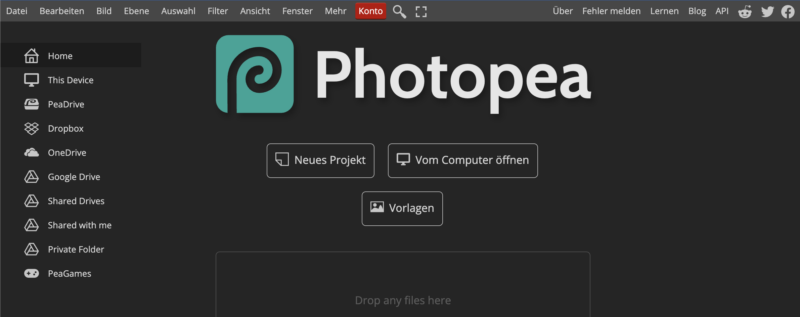„Photoshop? Photoshop Elements? Nein, lieber nicht… Aber was, wenn ich dann Probleme mit dem Bildformat oder der Bildbearbeitung habe?… Photoshop gibt es schon seit 1988 und schließlich ist es das Beste, was es gibt…“.
Ob du nun ein Anfänger im Erstellen von Inhalten oder ein professioneller Fotograf bist, du hast dich diese Fragen wahrscheinlich schon mehrmals gestellt.
Hier findest du einige interessante Antworten, die deine Laune heben werden, auch ohne deinen Geldbeutel zu entlasten!
Am Ende der Artikels ist auch unser Fazit zu finden, wo du schnell einen Einblick bekommen kannst.
Kostenlose Photoshop-Alternative gesucht:
Auf der Suche nach einer Alternative zu Adobe Photoshop kann man leicht in den Dschungel der Bildbearbeitungsprogramme geraten – und dabei Stunden oder sogar Tage verlieren.
Aber keine Sorge: Wir haben für dich die Arbeit erledigt und die besten Photoshop-Alternativen auf Herz und Nieren geprüft. Ob Profi oder Anfänger, ob Windows, Mac oder Linux – in unserer Auswahl findest du garantiert das passende Tool, das deine kreativen Ideen zum Leben erweckt, ohne deine Festplatte zum Glühen zu bringen oder dein Budget zu sprengen. Lass uns die besten Optionen gemeinsam entdecken!
1. GIMP
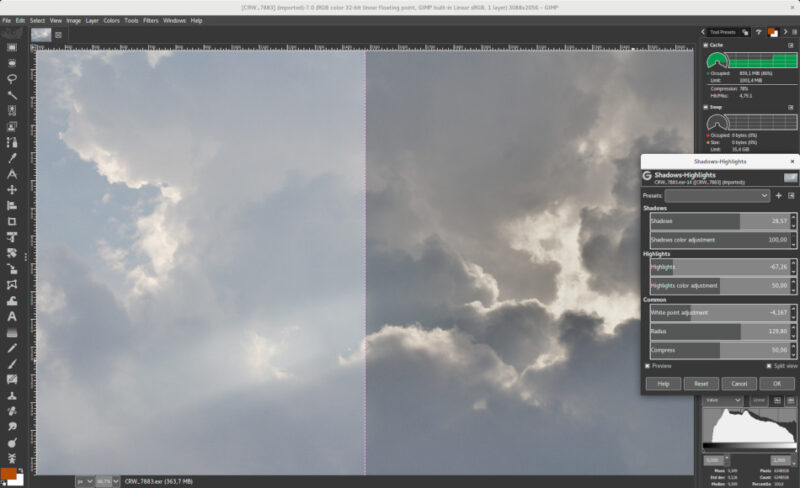
Preis: Kostenlos
Betriebssystem: Windows, Mac und Linux
Obwohl GIMP ursprünglich für Linux entwickelt wurde, zählt es heute zu den beliebtesten Grafikprogrammen für Windows und Mac.
Grundsätzlich bedarf es nicht vieler Worte über GIMP: Es ist einfach das umfangreichste kostenlose Bildbearbeitungsprogramm und kommt zumindest annähernd an Photoshop heran. Es läuft plattformübergreifend, kann (teilweise) mit verschiedenen anderen Formaten umgehen, ermöglicht das Speichern von PDFs und sieht im fest implementierten Ein-Fenster-Modus sogar ziemlich schick aus.
Funktionen, Filter und Plugins:
Wie sagt man so schön: „Man soll ein Buch nicht nach seinem Einband beurteilen.“ GIMP bietet eine Vielzahl von über dreißig Werkzeugen, verschiedenen Pinseln und zahlreichen Filterkategorien. Auch Ebenen, Masken und Pfade sind in dieser Software vorhanden, obwohl die Bedienung nicht so intuitiv ist wie bei Photoshop.
Die Fähigkeiten von GIMP können durch verschiedene kostenlose Plugins mit speziellen Filtern, Effekten und Werkzeugen erweitert werden. Dadurch eignet sich GIMP auch für Designarbeiten, digitale Malerei und ähnliche Aufgaben. Auf diese Weise lässt sich die Bildbearbeitungssoftware personalisieren.
Die Software nähert sich in gewisser Weise dem Vorbild von Adobe an, insbesondere durch die installierten Plugins. Allerdings kann sie Photoshop auf professioneller Ebene natürlich nicht vollständig ersetzen. Es kann beispielsweise abweichend sein, Photoshop-Dateien zu öffnen.
Da Gimp kostenlos nutzbar ist, können Anfänger es einfach ausprobieren. Auch wenn, für schnelle Bildretuschen oder gelegentliche Zuschnitte, auch eine Software eignet, die weniger Funktionen anbietet.
Das Besondere an Gimp ist, dass es mittlerweile viele Funktionen von Photoshop enthält und dennoch als kostenlose Open Source Software verfügbar ist.
Das einzige Manko liegt in der Benutzerfreundlichkeit.
Die Oberfläche erinnert noch stark an die alten Linux-Tage und die Benutzerfreundlichkeit des Programms steht nicht im Vergleich zu modernen Anwendungen.
Unsere Erfahrung zeigt, dass die Erhaltung der Ebenen gewährleistet ist. Allerdings gestaltet sich das problemlose Bearbeiten jeder PSD-Datei in Gimp und anderen Alternativen zu Photoshop nicht automatisch. In unserem Test hatte die kostenlose Software beispielsweise Schwierigkeiten mit Schnittmasken und konnte grafische Elemente nicht korrekt anzeigen.
Dennoch ist Gimp ein wirklich herausragendes und sehr umfangreiches Grafikprogramm, das fast keine Wünsche offen lässt.
Außerdem hat sich eine große Community um das Programm gebildet und steht Ihnen bei Fragen gerne zur Verfügung. Hochwertige Erklärvideos zu fast jedem Thema und allen Funktionen findest du auf YouTube.
Vorteile:
Kostenlos
Regelmäßige Updates
Zahlreiche kostenlose Tutorials auf YouTube
Sehr viele Werkzeuge
Nachteile:
Die Oberfläche erfordert etwas Eingewöhnung
Zusammengefasst:
GIMP ist die unangefochtene Nummer eins unter den kostenlosen Bildbearbeitungsprogrammen und ein echtes Kraftpaket, das sich besonders für kreative Köpfe eignet, die keine Lizenzgebühren zahlen möchten. Mit einer beeindruckenden Vielfalt an Werkzeugen, Filtern und Plugins kommt GIMP den Funktionen von Photoshop erstaunlich nahe. Obwohl die Benutzeroberfläche etwas altmodisch wirkt und eine gewisse Einarbeitungszeit erfordert, bietet GIMP alles, was Sie für professionelle Grafikarbeiten benötigen – und das plattformübergreifend. Für alle, die bereit sind, sich ein wenig in die Bedienung einzuarbeiten, ist GIMP ein unschlagbares Tool, das kaum Wünsche offenlässt.
2. Photopea
Preis: kostenlos (wurde ursprünglich zahlungspflichtig angeboten)
Betriebssystem: Kompatibel mit allen (browserbasiert)
Photopea ist ein webbasierter Bild- und Grafikeditor, der sich mittlerweile einen Namen gemacht hat und die in unserer Liste unverzichtbar ist. In Bezug auf Funktionalität braucht sich Photopea nicht zu verstecken und orientiert sich sowohl an den Funktionen als auch an den Workflows und Designs des großen Vorbilds Photoshop. Daher ist das Programm einfacher zu bedienen als beispielsweise GIMP. Es bietet eine Vielzahl von Tools, die dir aus Photoshop bekannt sind und unterstützt auch Dateiformate wie PSD, RAW, PDF oder CDR.
Mit Photopea kannst du nicht nur auf mehreren Ebenen arbeiten, sondern auch auf eine Vielzahl von Reparatur- und Korrekturwerkzeugen zugreifen. Selbst das Entfernen des Hintergrunds ist problemlos möglich.
Es lohnt sich also definitiv, einen Blick darauf zu werfen. Falls du Fragen hast oder Probleme auftreten, findest du viele YouTube-Videos, die die grundlegenden Funktionen hervorragend erklären.
Vorteile
Kostenlos
Browserbasiert
Umfangreiche Funktionen
Aufgeräumtes und übersichtliches Menü
Arbeiten auf mehreren Ebenen möglich
Kompatibilität mit vielen Dateiformaten
Nachteile
Viel Werbung in der kostenlosen Version
Zusammengefasst:
Wenn du auf der Suche nach einem leistungsstarken, aber kostenlosen Bildbearbeitungstool bist, ist Photopea die perfekte Wahl. Dieser browserbasierte Editor bringt die wichtigsten Funktionen von Photoshop direkt in deiner Webbrowser und bietet damit eine beeindruckende Flexibilität, ohne dass eine Installation nötig ist. Mit umfangreichen Werkzeugen, die auf mehreren Ebenen arbeiten, und der Unterstützung zahlreicher Dateiformate lässt Photopea kaum Wünsche offen. Auch wenn die kostenlose Version durch Werbung finanziert wird, ist der Funktionsumfang so überzeugend, dass sich ein Blick auf dieses Tool für jeden Kreativen absolut lohnt.
3. Affinity
Preis: 19,99 – 74,99 € einmalig (oder einmalig 179,99 € für die Universallizenz)
Betriebssystem: macOS und Windows
Die Bildbearbeitungssoftware von Serif muss sich nicht vor ihren Konkurrenten verstecken: Affinity Photo ist eine gelungene Alternative zu Photoshop. Auch für kreative Profis könnte das Programm interessant sein. Es kostet nur einen Bruchteil dessen, was Adobe für seine Software oder die Creative Cloud verlangt.
Benutzer, die bereits mit Photoshop gearbeitet haben, dürften sich auch in Affinity Photo schnell zurechtfinden. Die Oberfläche ist ähnlich strukturiert und die Bedienung intuitiv.
Das Werkzeug zum Freistellen, das Affinity Photo anbietet, unterscheidet sich vom Konkurrenten Photoshop. Während in Affinity Photo Pixel-Auswahlen gespeichert werden können, sind keine Pfade verfügbar.
Wenn du Vektoren und Grafiken für deine Website erstellen oder grafische Elemente zu Fotos hinzufügen möchtest, ist dann Affinity Designer die richtige Wahl.
Obwohl Affinity Designer aufgrund seiner Funktionsweise nur bedingt mit Photoshop verglichen werden kann, solltest du dich insbesondere dann näher mit Affinity Designer befassen, wenn du nach einer Grafiksoftware im Online-Bereich suchst.
Das Programm eignet sich perfekt zum Entfernen des Hintergrunds von Bildern, zum Kombinieren von Inhalten aus mehreren Fotos oder einfach zum Erstellen von Dingen wie Logos oder Icons für Ihre Website.
Der Preis für den gebotenen Funktionsumfang ist wirklich beeindruckend.
Hier findest du einige der Besonderheiten von Affinity:
Umfang an Funktionen
Neben allen grundlegenden Funktionen zur Bildbearbeitung bietet das Allroundtalent Affinity Photo noch vieles mehr, wenn auch nicht ganz so umfangreich wie der Platzhirsch Photoshop. Neben der Nutzung von Ebenen und Masken unterstützen sogenannte Personas bei der Bearbeitung. Diese Modi bieten jeweils eine unterschiedliche Auswahl an Werkzeugen und Funktionen.
Beispiele für Personas
In der Photo Persona finden sich Werkzeuge zur Fotobearbeitung, während in der Develop Persona RAW-Dateien entwickelt werden können. Eine Vielzahl an Optionen zur Verformung und Verzerrung von Bildern sind in der Liquify Persona gebündelt. Mit Live-Filtern können Werke nicht-destruktiv bearbeitet werden, sodass beispielsweise mit dem Perspektivenfilter Perspektiven verändert und jederzeit erneut angepasst werden können.
Restauration
Auch aus Photoshop bekannte Funktionen wie “Inhaltsbasiert füllen“, Stempelwerkzeuge und Reparaturpinsel sind in Affinity unter dem Namen Restaurieren zu finden.
Vorteile:
Kostenlose Testversion verfügbar
Funktionsumfang
Geeignet für Anfänger
Viele Tutorials und Anleitungen online verfügbar
Vergleichbar mit Photoshop
Klare Struktur durch verschiedene Bearbeitungsmodi (Personas)
Unterstützung für PSD-Dateien
Export von PDFs möglich
Sehr intuitive Benutzeroberfläche
Bezahlbares Preismodell (ohne monatliche Abo)
Nachteile:
Keine Möglichkeit zum Speichern von Pfaden
Kann in der Fotobearbeitung nicht mit Photoshop mithalten
Zusammengefasst:
Affinity ist aufgrund seines attraktiven Preises sowohl für professionelle als auch Hobby-Kreative interessant. Sie ist deutlich günstiger als die Angebote von Adobe für ihre Software oder die Creative Cloud. Das Programm bietet wahrscheinlich mehr als notwendig für diejenigen, die nur grundlegende Werkzeuge benötigen. Profis hingegen finden in Affinity Photo eine ausgezeichnete Alternative zu Photoshop.
Es ist jedoch ratsam, vor dem Kauf des Programms die eigenen Anforderungen und die möglichen Ausschlusskriterien zu überprüfen – oder zunächst die kostenlose Testversion zu nutzen, um zu sehen, ob sie den eigenen Bedürfnissen entspricht. Wenn Sie beispielsweise das Speichern von Pfaden benötigen, stoßen Sie bei Affinity auf Probleme. Zumindest vorerst, denn ähnlich wie Adobe verbessert Serif seine Software kontinuierlich und liefert den Benutzern wertvolle Updates.
Photoshop Alternativen, die ALLES können – Fazit
Abschließend lässt sich sagen, dass die Wahl des besten alternativen Bildbearbeitungsprogramms stark von Ihren individuellen Bedürfnissen abhängt.
Photopea beeindruckt durch seine einfache Zugänglichkeit und die breite Kompatibilität mit verschiedenen Dateiformaten – und das alles kostenlos im Browser. Es bietet eine bemerkenswerte Funktionsvielfalt, die sich an Photoshop orientiert, allerdings sollten Nutzer der kostenlosen Version die häufige Werbung im Hinterkopf behalten.
Affinity stellt eine leistungsstarke und preisgünstige Alternative zu den teuren Adobe-Produkten dar, die besonders für professionelle Kreative und fortgeschrittene Anwender interessant ist. Mit seinen spezialisierten Personas und Live-Filtern eröffnet es kreative Möglichkeiten, die weit über die Grundfunktionen hinausgehen. Allerdings sollten Sie vor dem Kauf sicherstellen, dass es Ihren spezifischen Anforderungen gerecht wird, da es in einigen Bereichen noch nicht ganz mit Photoshop mithalten kann.
GIMP schließlich bleibt der ungeschlagene König unter den kostenlosen Bildbearbeitungsprogrammen. Es mag eine steilere Lernkurve und eine weniger intuitive Benutzeroberfläche haben, aber die schier endlose Anpassbarkeit durch Plugins und die starke Unterstützung durch die Open Source Community machen es zu einer attraktiven Wahl für alle, die bereit sind, sich etwas tiefer in die Materie einzuarbeiten.
Egal, ob du ein erfahrener Profi oder ein Neuling in der Welt der Bildbearbeitung bist – es gibt eine richtige Alternative, die deinen Anforderungen entspricht. Jede der hier vorgestellten Optionen hat ihre Stärken und Schwächen, aber sie alle bieten einen wertvollen Beitrag zur kreativen Arbeit und zeigen, dass professionelle Bildbearbeitung nicht zwangsläufig teuer sein muss.